历史版本9 :Excel 数据集常见问题 返回文档
编辑时间:
内容长度:图片数:目录数:
修改原因:
1. Excel 制作自助数据集失败编辑
1.1 现象描述
添加 Excel 数据集,制作自助数据集,不能添加字段,如下图所示:
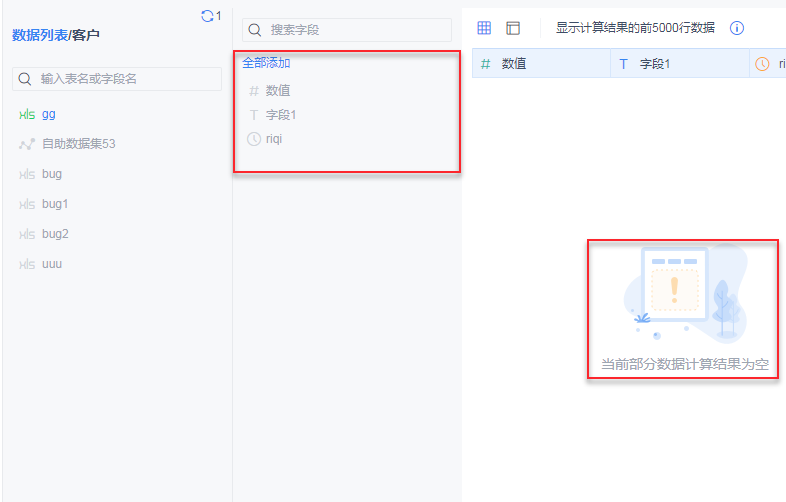
1.2 原因分析
可能是 lib下的 JAR 包冲突导致。
1.3 解决方法
可以删除有冲突的 JAR 包,进入路径%FineBI5.1%\webapps\webroot\WEB-INF\lib,删除 clickhouse.jar
若是无法解决,可以联系帆软技术支持解决问题。
2. 出现空白值和空白字段编辑
2.1 现象描述
导入 Excel (.xls文件) 时,出现空白的数据,整列或者最后几行。如下图所示:
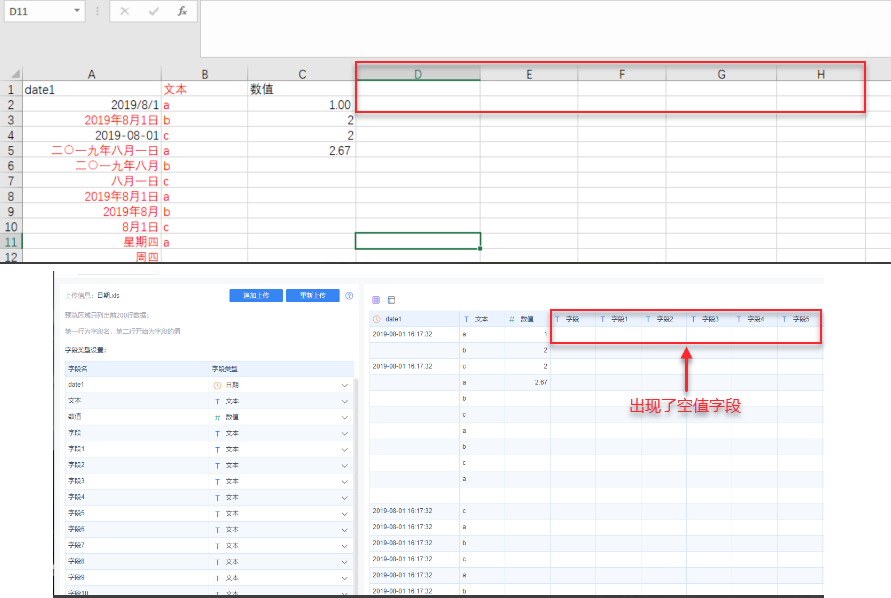
2.2 原因分析
Excel 里的的空白格没有被删除干净。
2.3 解决方法
之前添加过内容的单元格清除内容后是没办法去掉空白格的,只有通过 Excel 删除单元格的功能去除。
3. 重新上传,字段值为空编辑
3.1 现象描述
上传表 1 保存。删除表 1 的「总金额」字段,点击更新excel,重新上传表 1 后,「总金额」字段显示为空值。如下图所示:
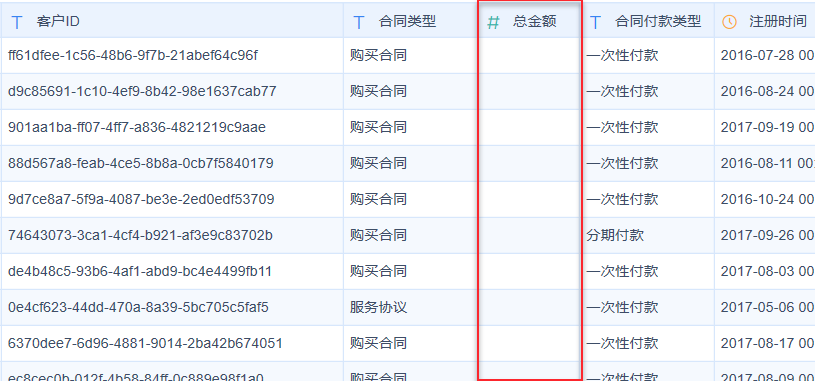
3.2 原因分析
Excel 重新上传的规则:
当 Excel 中新增了字段,重新上传时会增加该字段。
当 Excel 中删除了某字段,重新上传时该字段不会消失,会显示字段值为空。
3.3 解决方法
不影响 Excel 数据集的使用情况下忽略该空值,或者新增 Excel 数据集,上传删除字段后的 Excel。
4. 数值识别成文本编辑
当数值长度超过 15 位时,该字段上传到 FineBI 后会被识别成文本。
例如:1234567891234567 会识别成文本类型。
5. 查看上传的 Excel 是否更新编辑
当系统提示 Excel 上传成功,只能说明已经将数据上传到服务器了,并且在更新队列中排队更新,如下图所示:
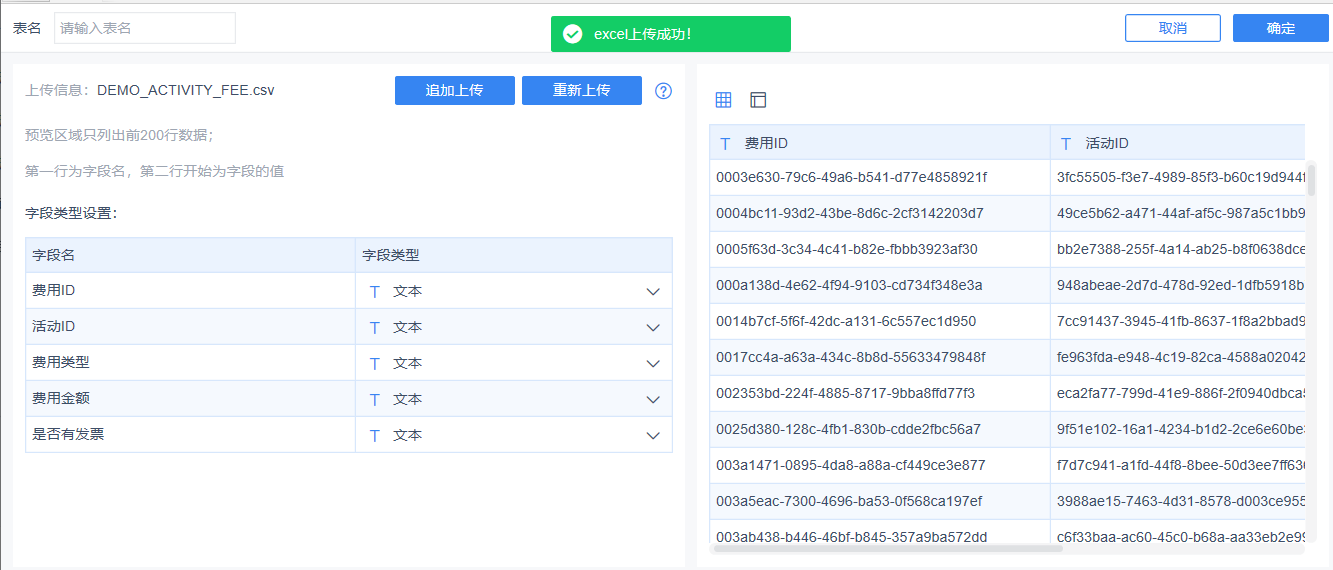
若是需要查看 Excel 表是否已经将最新上传的数据更新到 BI,需要在更新进度里查看最新更新时间,如下图所示:


